Як налаштувати Bandicam для запису ігор
Великою популярністю на You Tube користуються відео з оглядами і проходженням комп'ютерних ігор. Якщо ви хочете зібрати багато передплатників і продемонструвати свої ігрові досягнення - вам достатньо записати їх прямо з екрану комп'ютера за допомогою Bandicam. У цій статті розглянемо кілька важливих налаштувань, які допоможуть вам знімати відео через Бандікам в ігровому режимі.
Ігровий режим дозволять записати відео з кращою якістю, ніж стандартний екранний. Бандікам записує відео, засновані на застосуванні DirectX і Open GL.
Як налаштувати Bandicam для запису ігор
1. Ігровий режим активований за замовчуванням при старті програми. Налаштовуємо FPS на відповідній вкладці. Встановлюємо обмеження для того випадку, якщо на вашому комп'ютері недостатньо потужна відеокарта. активуємо демонстрацію FPS на екрані і задаємо місце для неї.
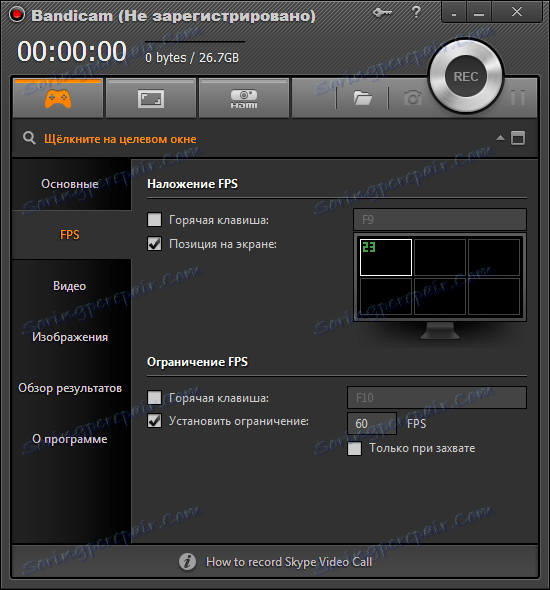
2. При необхідності включаємо звук в настройках і активуємо мікрофон.
урок: Як налаштувати звук в Bandicam
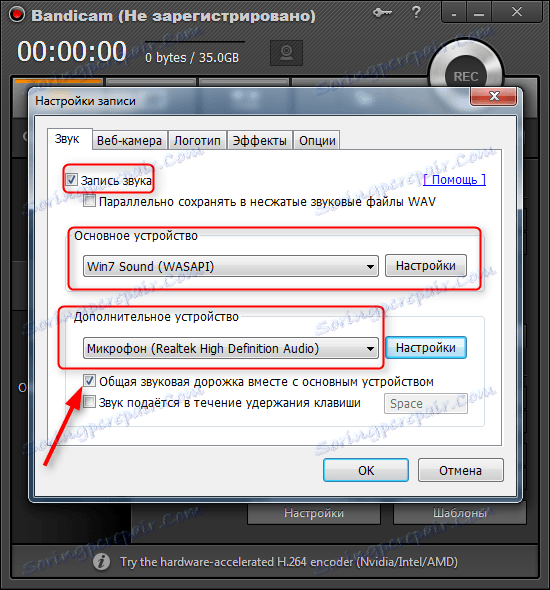
3. Запускаємо гру на комп'ютері, або переходимо у вікно гри. Зелене число FPS означає, що гра готова до запису.

4. Звернувши вікно гри, переходимо у вікно Bandicam. В ігровому режимі буде зніматися то вікно, яке зазначено в рядку під кнопками вибору режимів (див. Скріншот). Натискаємо на «Rec».
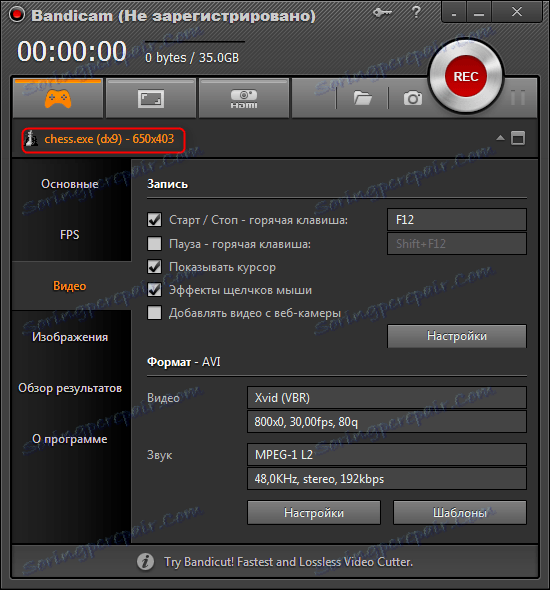
Запустивши повноекранний режим відображення гри, можна почати запис натиснувши клавішу F12. Якщо запис почалася - число FPS прийме червоний колір.

5. Завершуємо зйомку гри клавішею F12.
Радимо почитати: Як користуватися Bandicam
Читайте також: Програми для захоплення відео з екрану комп'ютера
Тепер ви знаєте, що знімати гри через bandicam дуже просто. Достатньо лише налаштувати декілька параметрів. Бажаємо вдалих і красивих відео!
